pdf文件怎么压缩大小?3种方法让你秒变高手!
在数字化办公蔚然成风的当下,PDF压缩已成为不可或缺的文档处理方式,能切实缩减文件体积,在节省存储空间、提升传输效率、契合平台规范等方面也是表现突出。你是否正在被大体积的PDF文件困扰,想知道怎么压缩其大小,又有哪些方法值得一试呢?快接着往下看~

方法一、使用迅捷PDF转换器
一款实用性很强的PDF处理软件,不仅支持PDF与Word、Excel、图片、CAD、OFD等格式间的批量互转,还配备了压缩、识别、翻译等众多功能,立享品质办公。
具体操作步骤:
1.打开后点击进入“PDF操作”界面并选中位于左侧的【PDF压缩】。
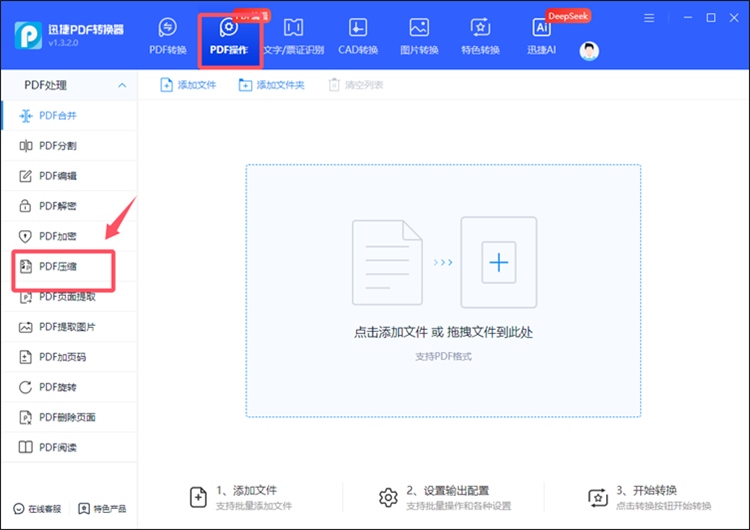
2.按需添加单或多个文件,系统默认转换全部页码,也支持自主勾选转换页面。
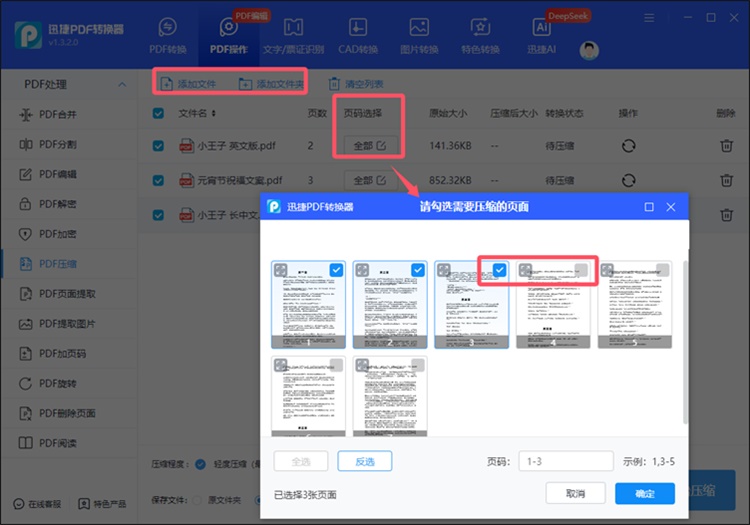
3.内置3种压缩级别可供选择,确定后按下“开始压缩”,等完成进行结果查看。

方法二、使用全能PDF转换助手
一个简单易用的PDF在线处理平台,涵盖多个实用工具,PDF压缩也在其中,压缩类型有提供3种可选,且支持批量操作,简化流程的同时还能保障文件质量。
具体操作步骤:
1.在浏览器中访问官网,随后找到“在线压缩”模块里的【PDF压缩】。
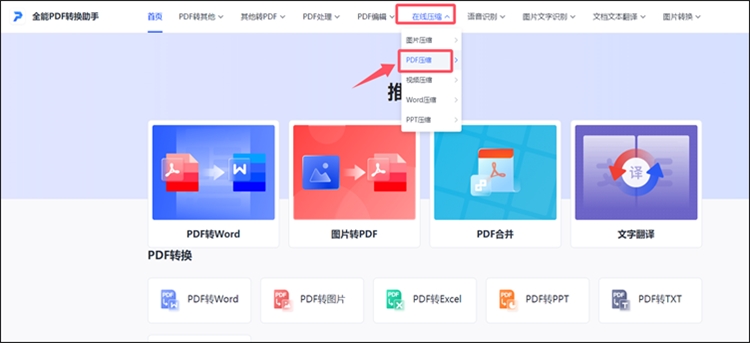
2.按需上传PDF文件,单或多个都支持,大小在2MB以内均可。
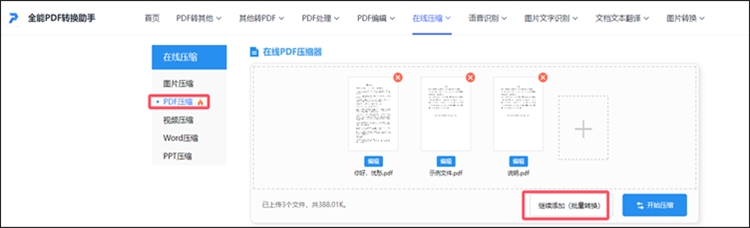
3.自主设置压缩类型,最后按下“开始压缩”,待完成后查看结果。

方法三:使用迅捷压缩
一个支持图片、视频、PDF、Word等多种文件的在线压缩平台,且具备批处理能力,提升效率的同时尽可能保留文件的清晰度,还会保护隐私安全不受侵犯。
具体操作步骤:
1.搜索打开后找到首页上的【PDF压缩】并点击进入具体操作界面。
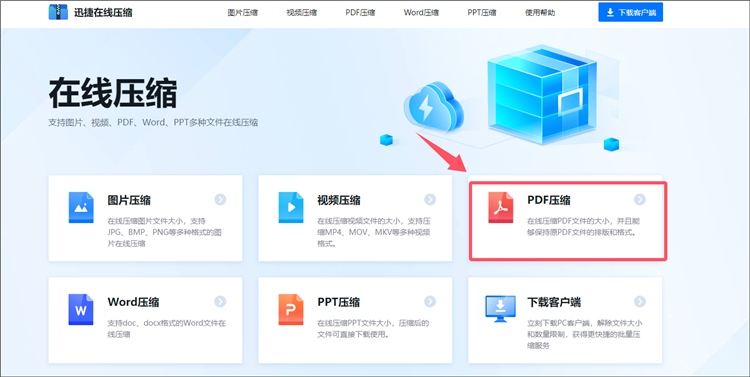
2.按需选择压缩模式,有分缩小优先、均衡压缩和清晰优先这3种。
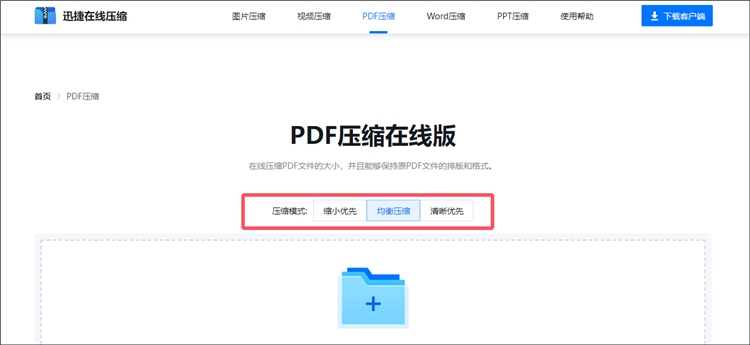
3.选择文件添加,一次至多10个,等自动处理完成后便可下载导出。
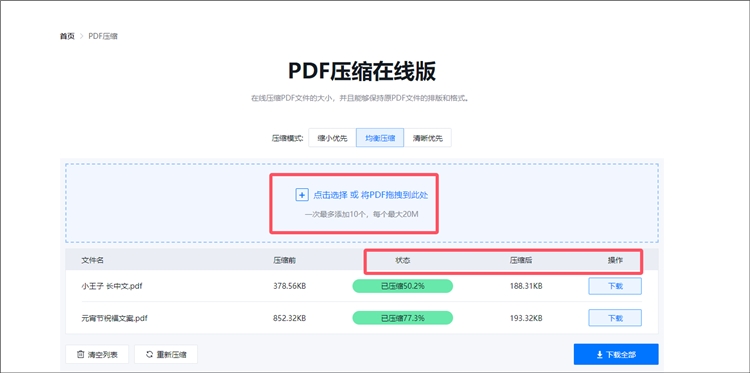
经上述讲解,大家对“pdf文件怎么压缩大小”想必已心中有数,还知道了3种实用的PDF压缩方法。其中,专业软件功能丰富、处理效果较为稳定,在线工具使用便捷、无需安装即可体验。后续在面对压缩需求时,建议根据使用频率、习惯偏好等来灵活选用,为日常的PDF文档处理带来一定便利。
相关文章
pdf文件压缩的方法有哪些?4种压缩方法介绍
pdf文件压缩的方法有哪些?无论是个人用户还是企业组织,在存储和分享PDF文档时,文件的大小常常成为一个亟待解决的问题。过大的PDF文件不仅影响传输效率,还可能导致存储困扰。因此,掌握PDF文件的压缩方法,对于提升工作效率和用户体验来说显得尤为重要。下面,我们将和大家分享4种PDF压缩方法,帮助小伙伴们进一步了解PDF压缩的多种选择。
如何压缩jpg图片的大小?试试这3种图片压缩方法
如何压缩jpg图片的大小?在数字化时代,图像的使用变得越来越普遍,无论是在社交媒体、网站展示,还是在个人存储中,JPG格式的图片都是常见的一种。然而,JPG图片在高分辨率下往往会占用相对较大的存储空间,影响上传或分享的效率。在接下来的内容,本文将介绍3种常见的JPG图片压缩方法,一起来看看吧。
pdf文件怎么压缩文件大小?掌握这五个技巧提升工作效率
pdf文件怎么压缩文件大小?在日常工作与学习中,PDF文件因其格式稳定、兼容性强等优点被广泛使用。然而,PDF文件有时会因内容丰富而变得过大,给存储、传输带来诸多不便。掌握有效的PDF压缩技巧,不仅能节省空间,还能提升工作效率。本文将详细介绍五种实用的PDF压缩方法,帮助你轻松应对文件大小问题。
pdf格式的文件怎么压缩?4种实用方法让你事半功倍!
在数字化办公日益普及的当下,PDF压缩已成为提升效率的关键技能,不仅能有效缩减文件体积,还有助于加快传输速度、满足特定平台要求。那你知道pdf格式的文件怎么压缩吗?本文将介绍4种实用方法,帮助轻松实现PDF压缩,有需要的快接着往下看~
电脑如何压缩pdf文件大小?这些实用方法你值得拥有
电脑如何压缩pdf文件大小?随着文件内容的丰富和多媒体元素的增加,PDF文件体积逐渐增大,不仅占用存储空间,而且在网络传输时也会变得缓慢。本文将为你介绍几种实用的PDF压缩方法,包括使用专业的软件工具、在线网站以及电脑自带功能等,帮助你轻松应对大文件带来的挑战。

 ”
” ”在浏览器中打开。
”在浏览器中打开。

